Персонализиран тапет е най-основният бит напотребителите персонализиране правят. Можете да персонализирате тапети на почти всички устройства и операционни системи. Windows не се различава. Възможността за смяна на тапети е част от Windows от самото начало. Има специален раздел Настройки за промяна на тапета на работния плот в Windows 10. Ако щракнете с десния бутон на мишката върху изображение във File Explorer, контекстното меню има опция да го зададете като тапет. Тази опция съществува от Windows 7, вероятно дори и Windows Vista. Windows 10 не се различава и идва с подобрение; синхронизиране на тапети Ако притежавате повече от един компютър с Windows 10, можете да синхронизирате тапета си на работния плот. Ето как.
Това работи само в Windows 10. Няма да работи за потребители на Windows, които използват локален акаунт. Трябва да свържете вашия акаунт в Microsoft с потребителския си акаунт за Windows, за да синхронизирате тапета си на работните плотове. Трябва да свържете вашия акаунт в Microsoft с потребителския си акаунт на всички настолни компютри, а не само един.
Отворете приложението Настройки и отидете в групата с акаунти.

Отворете раздела „Синхронизиране на вашите настройки“.
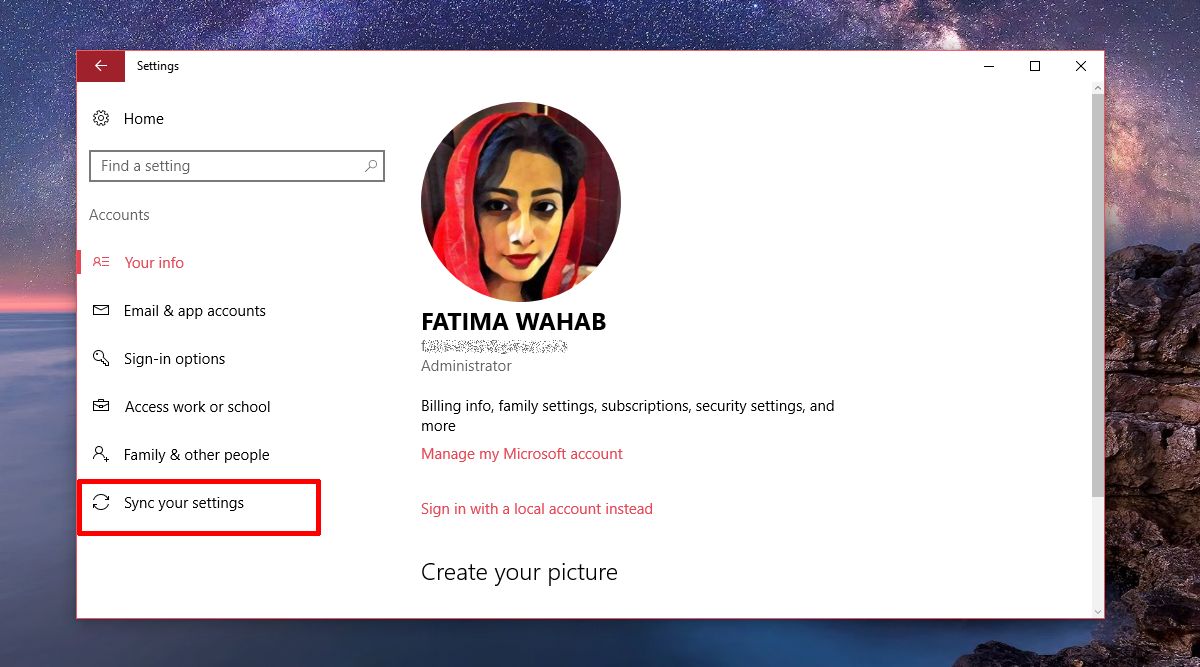
И включете превключвателя „Синхронизиране на настройките“ иПревключвател „Тема“ под „Индивидуални настройки за синхронизиране“. Можете да изключите всички други настройки в „Индивидуални настройки за синхронизиране“. Те нямат никакво влияние върху тапета.
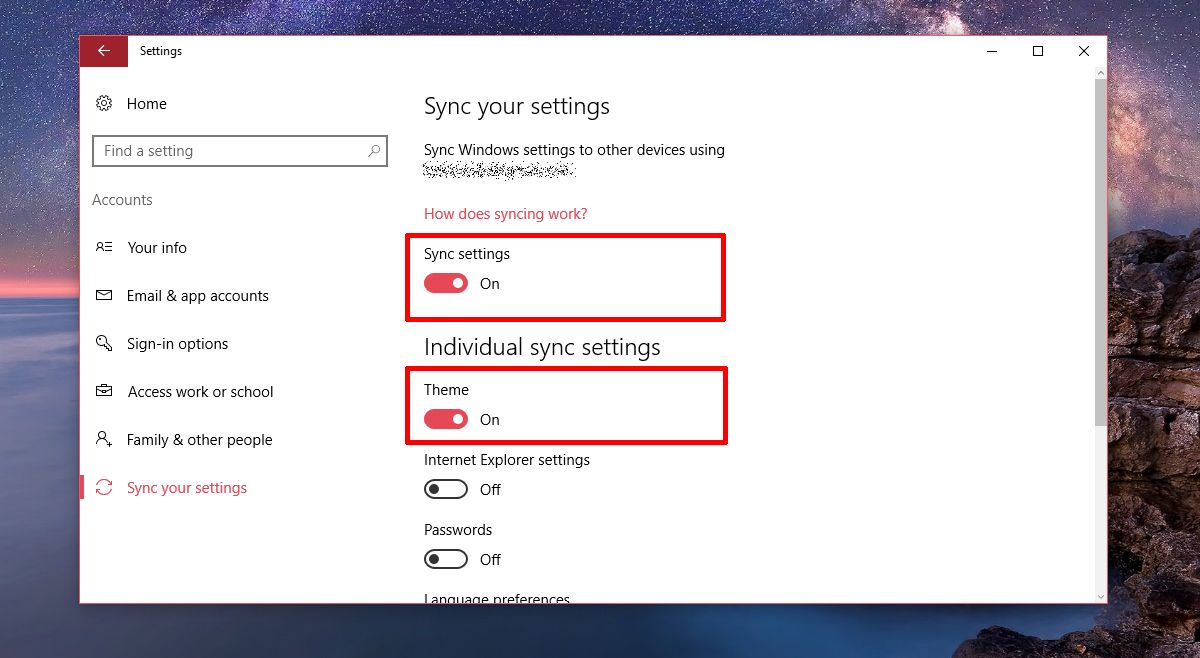
Повторете тази стъпка на всички системи, които искатесинхронизирайте тапета си навсякъде. Например, ако искате един и същ тапет на вашия домашен и работен компютър, активирайте тази опция и за двете. Излишно е да казвам, че трябва да използвате един и същ акаунт на Microsoft и в двете системи.
Когато смените тапет, промяната щеотразете във всички ваши настолни компютри. Windows 10 по същество синхронизира „темата“ на вашия работен плот, така че освен промяна на тапета, цветът на акцента ви също ще се промени. Ако сте активирали цвят в менюто "Старт" и лентата със задачи, това също ще се синхронизира. Настройките за прозрачност, както е зададено от приложението Настройки, също ще се синхронизират и на работните плотове.
Не е ясно кой работен плот Windows 10 третира катоглавния работен плот. Изглежда, че системата, на която прекарвате най-много време, е тази, която Windows 10 третира като основен десктоп. Тапетът, който промените на основния си десктоп, ще се синхронизира с други настолни компютри.
Трябва да сте свързани с интернет, за да синхронизиратенастолни компютри. Когато влезете в друга система, може да отнеме няколко минути, за да синхронизира темата и тапета. Ако отнема твърде много време, деактивирайте и активирайте синхронизирането на тема от приложението Настройки.













Коментари